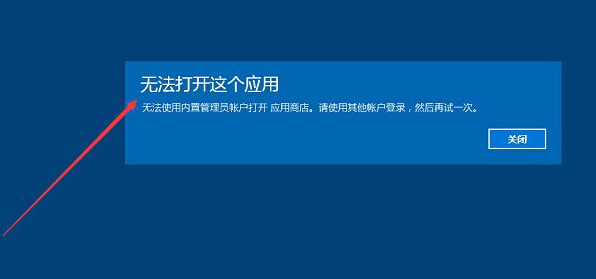 1.登录到系统桌面,使用组合快捷键win键+r键打开运行窗口,在打开的运行窗口中输入“gpedit.msc”回车确认,打开本地组策略编辑器。如下图所示
1.登录到系统桌面,使用组合快捷键win键+r键打开运行窗口,在打开的运行窗口中输入“gpedit.msc”回车确认,打开本地组策略编辑器。如下图所示
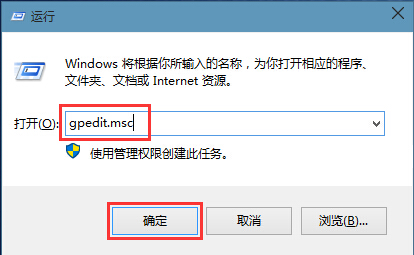 2.在打开的本地组策略编辑器窗口中,依次展开:计算机配置 - Windows设置 - 安全设置 - 本地策略 - 安全选项,并且在安全选项右侧界面中找到“用户账户控制:用于内置管理员账户的管理员批准模式”。如下图所示
2.在打开的本地组策略编辑器窗口中,依次展开:计算机配置 - Windows设置 - 安全设置 - 本地策略 - 安全选项,并且在安全选项右侧界面中找到“用户账户控制:用于内置管理员账户的管理员批准模式”。如下图所示
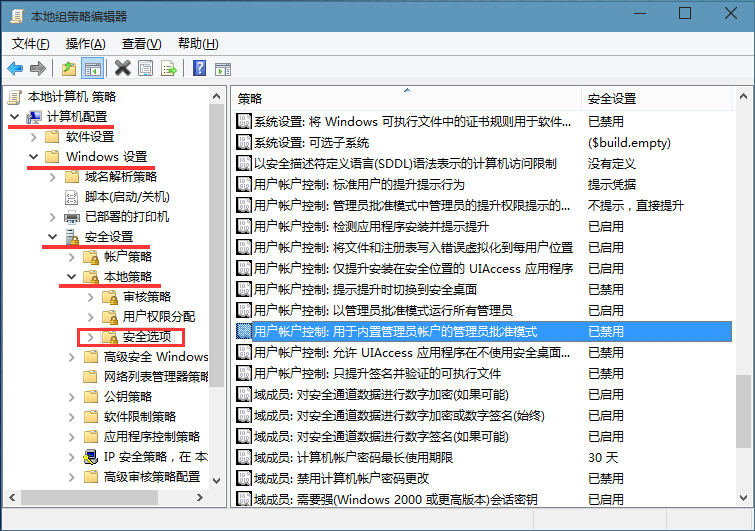 3.双击打开“用户账户控制:用于内置管理员账户的管理员批准模式”,在弹出的属性窗口中,点击选择“已启用”并且点击确定完成操作。如下图所示
3.双击打开“用户账户控制:用于内置管理员账户的管理员批准模式”,在弹出的属性窗口中,点击选择“已启用”并且点击确定完成操作。如下图所示
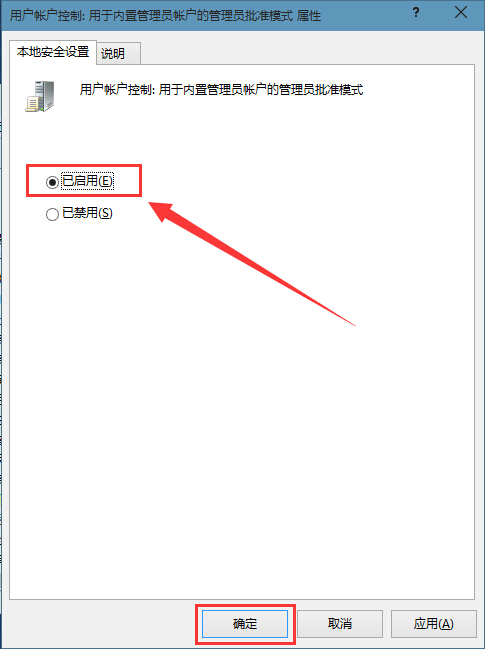 以上就是win10无法打开软件的解决方法,有遇到win10打开软件提示无法打开这个应用的用户,可以尝试以上的解决方法操作看看,希望以上的解决方法可以给大家带来更多的帮助。
以上就是win10无法打开软件的解决方法,有遇到win10打开软件提示无法打开这个应用的用户,可以尝试以上的解决方法操作看看,希望以上的解决方法可以给大家带来更多的帮助。


